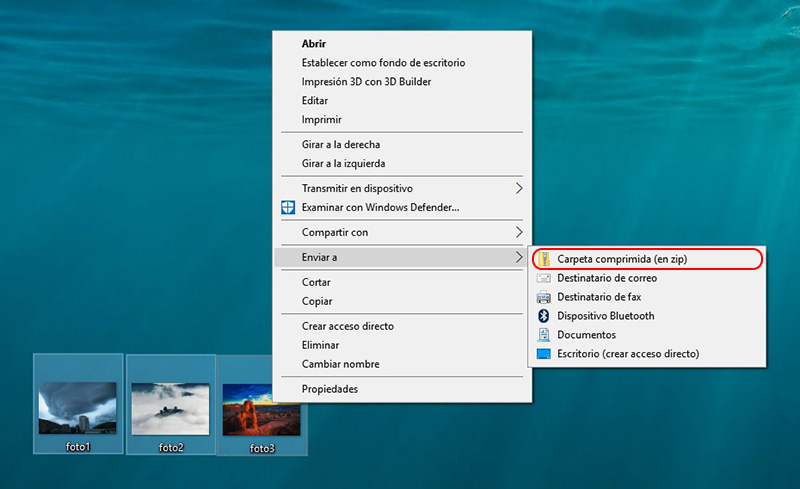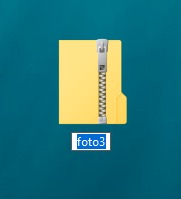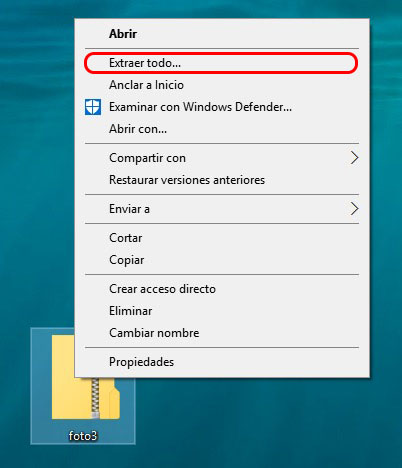Früher oder mehr landete butting uns mit einigen komprimierte Datei haben wir heruntergeladen Internet und Notwendigkeit Entpacken Sie, entweder, mit der Notwendigkeit einer oder mehrerer Dateien komprimieren, einschließlich eines Ordners, zu können per e-Mail senden, oder für etwas anderes.
Das Betriebssystem Windows wurde implementiert, in der Standardeinstellung, die Geschicklichkeit Arbeiten mit Dateien komprimiert mit Erweiterung ZIP, für was diese Art von Dateien, die sie entpacken können direkt ohne eine andere Anwendung installieren. Etwas, das nicht so, wenn Sie Dateien RAR, TEER, … Tritt auch mit dem Thema der Kompression, d. h., Wir können mehrere Dateien oder Ordner in einer einzigen Datei mit der Extension ZIP komprimieren. aus den eigenen Fenstern ohne jede app von Dritten.
Wie komprimieren Dateien oder Ordner in Windows
Schritt 1. Für die Durchführung der Kompression in einem oder mehreren Dateien in Windows, oder sogar eine oder mehrere Ordnern, das erste, was, das Sie tun sollten, ist Gruppieren alles in einem einzelne Ordner, damit Sie sich einfacher. Ist dies nicht möglich, Dateien und Ordner, einfach Wählen Sie diese.
Schritt 2. Sobald Sie alle haben Ihre ausgewählte Dateien und Ordner, Strahl Klicken Sie auf auf einige von ihnen mit der Rechte Maustaste Maus.
Schritt 3. Sie werden angezeigt, die Kontext-Menü Windows. Unter den Optionen, Wählen Sie Senden an > Komprimierten Ordner (im zip).
Schritt 4. Dies machen, dass alle Dateien und Ordner, die Sie ausgewählt haben ist komprimiert in einem einzelne Datei mit Erweiterung ZIP. Sie werden dann in der Lage den gewünschten Namen zuweisen auf diese neue Datei.
Wie Sie eine Datei entpacken, mit Extension ZIP komprimiert, in Windows
If Komprimieren Dateien, die Sie etwas denken einfach, die Dekompression Sie werden ebenso einfache.
Schritt 1. Wählen Sie die Datei dekomprimieren und erhalten wollen Klicken Sie auf darauf mit der Rechte Maustaste Maus.
Schritt 2. Zeigt die Kontext-Menü Fenster, in denen Sie auswählen muss Alle extrahieren…
Schritt 3. Dann es zeigen wird, ein Bildschirm wo werden Sie aufgefordert, anzugeben die route auf Ihrem System durchführen möchten die Dekompression. Geben Sie den Pfad, den und drücken Sie Extrakt.
Dadurch wird das heißt Erstellen Sie einen Ordner, in der Routen, Sie erhalten dort die Inhalt der entpackten Datei.
Auf diese Weise können Sie Komprimieren und Entpacken Sie Dateien in Windows. Normalerweise, Wann Download etwas von Internet, Diese Dateien sind in der Regel Tabletten um die Datei weniger zu besetzen und die Download ist schneller. Bei versuchen, Dateien mit Erweiterung ZIP, bereits wissen Sie, wie zu tun direkt die Dekompression.
Auf die gleiche Weise, Wenn Sie, um brauchen Senden jemand eine Satz von Dateien, der beste Weg, dies zu tun ist durch Zusammenpressen von ihnen in einem einzelne komprimierte Datei, die, Je nach Größe, Sie werden in der Lage senden Sie es, Abhängig auch von den Grenzen der Größe, die Sie von Ihrem provider.

















 Windows
Windows